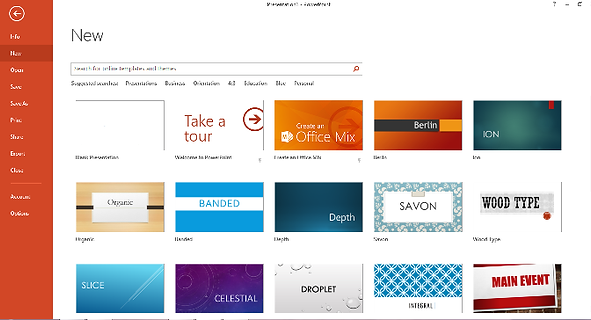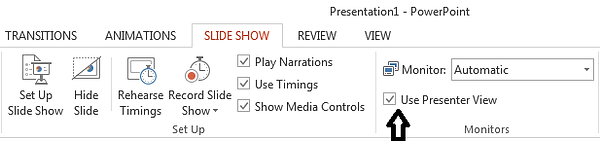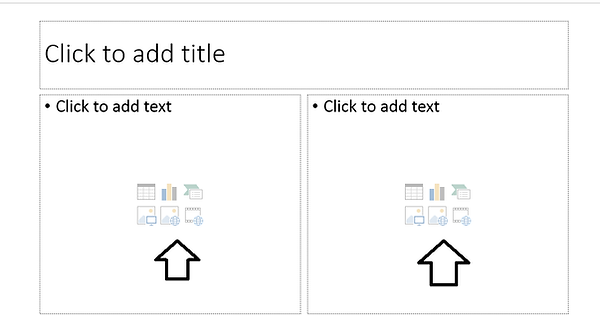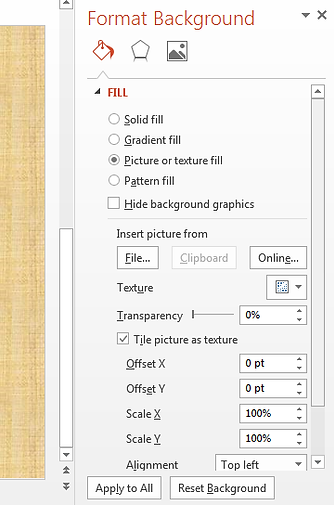Създаване на презентация
с Power Point
Когато стартираме Power Point автоматично ни се зарежда първия слайд. Той по подразбиране винаги е заглавен. Съдържа елементите: Title и Subtitle.
Ако сте с Power Point 2013, то когато стартирате програмата ще ви излезе:
Това по принцип се отваря и от File -> New. Тук може да изберете дизайна на вашата презентация. Ако не сте сигурен/сигурна какъв ще бъде той, то избете първия вариант Blank Presentation, а по-късно ще може да добавите дизайн от таба Design (вижте урок 2).
За добяване на следващ слайд: Home->New Slide. Като кликнете на стрелкичката до бутона New Slide ще се появят варианти на слайдове, от които може да изберете този, който ви е необходим. Ако кликнете директно върху бутона - ще се появи слайд, който е по подразбиране или последният, който сте ползвали.
За да добавявим бележки отиваме в долния десен ъгъл и кликаме на Notes.
Ако искаме да разширим мястото за бележките, дърпаме нагоре с мишката. Когато ползваме проектор за представяне на презентацията (Presenter View), бележките се виждат само на компютъра, но не и на проектора. Presenter View се активира с ALT+F5, като трябва да ни е сложена отметката на Use Presenter View в таба Slide Show и трябва да сме свързали проектора към компютъра.
Съхраняване на презентацията
Съхраняване на презентация: File -> Save as или от Quick Access Toolbar -> дискетката.
За съхранение на модифицирана презентация: File -> Save или Quick Access Toolbar -> дискетката.
Вмъкване на елементи в презентацията
Някои от видовете слайдове имат възможности за вмъкване на елементи като изображения, видеоклипове, таблици, диаграми, смартарт и онлайн изображения.
Иначе може да вмъквате елементи и от таба Insert.
Смяна на фона на всички слайдове едновременно: Design -> Themes -> избираме някоя от темите и после от Design -> Variants можем да сменим фона с някой от предложените (всяка тема има по 4 възможни цветови схеми).
Ако искаме да си зададем собствен фон, например да сложим изображение за фон: Design -> бутон Format Background -> показва се панел Format Background от дясната страна до работното поле -> слагаме отметката на Picture or texture fill -> кликаме на бутона File, за да изберем файл от компютъра или Online за изображение от интернет. След това можем да намалим прозрачността от Transparency. Накрая кликаме на Apply to all, за да се приложи на всички слайдове. Подробности може да видите в тема 3.
Следващ урок: Добавяне на тема към презентацията
Обратно към MS Power Point